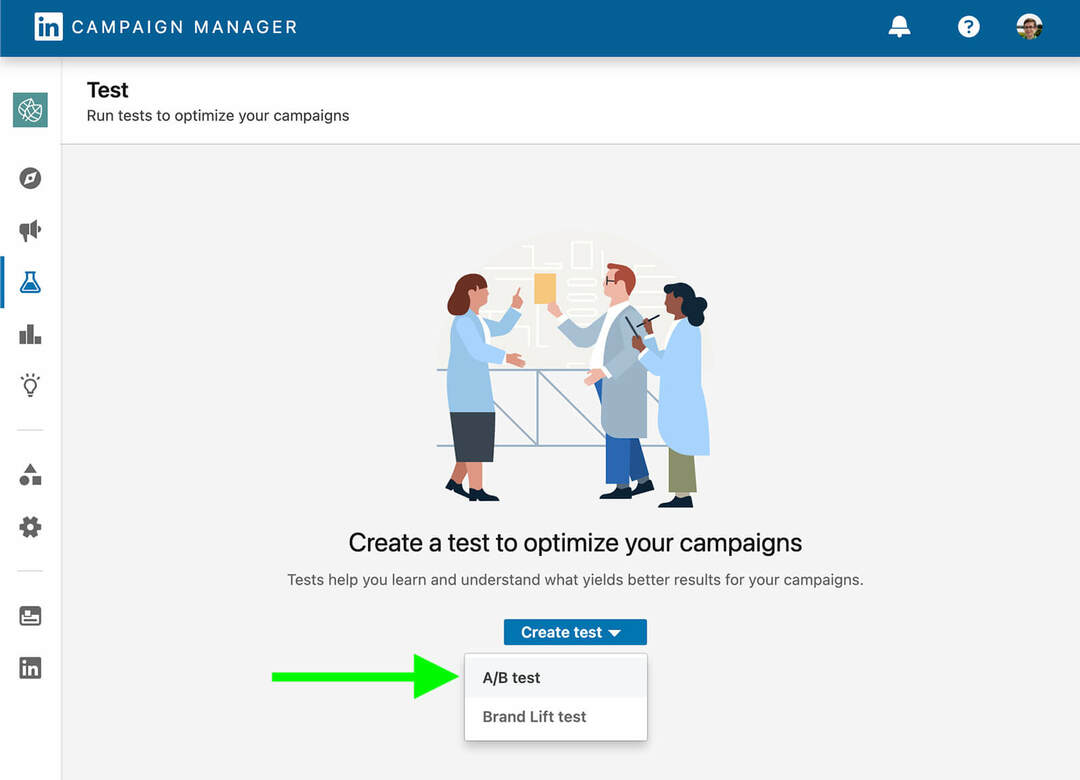Utolsó frissítés dátuma

Nehezen jut konszenzusra a Slackkal kapcsolatban? Ismerje meg, hogyan hozhat létre szavazást a Slackben, hogy mindenki elmondhassa véleményét.
A Slack egy rendkívül hatékony módszer a csapatkommunikáció kezelésére. Lehetővé teszi, hogy külön csatornákat hozzon létre a különböző projektekhez vagy más célokhoz, biztosítva, hogy ne ragadjon le a felesleges üzenetekben. Egy dolgot azonban nem tehet, hogy döntéseket hoz helyetted. A döntés meghozatala egy csoport tagjaként elég nagy kihívást jelent, és az üzenetküldő alkalmazásban való próbálkozás frusztráló lehet. A szavazás létrehozása az egyik módja annak, hogy gyorsan döntést hozzunk, vagy legalább felmérjük mindenki álláspontját egy adott kérdésben.
Így hozhat létre szavazást a Slackben.
Hozzon létre egy szavazást a Slackben a reakciók segítségével
A Slack nem tartalmaz szavazást létrehozó eszközöket, de gyorsan elkészítheti saját, egyszerű szavazását reakcióhangulatjelekkel. A szavazásban minden válaszhoz kijelölsz egy hangulatjelet, és az emberek úgy szavazhatnak, hogy hozzáadják a megfelelő reakciót a bejegyzésedhez.
Szavazás létrehozása a Slackben hangulatjelek használatával:
- Nyissa meg a Slackot, és lépjen arra a csatornára, ahol meg szeretné jeleníteni a szavazást.
- Írja be a szavazáshoz kívánt kérdést.
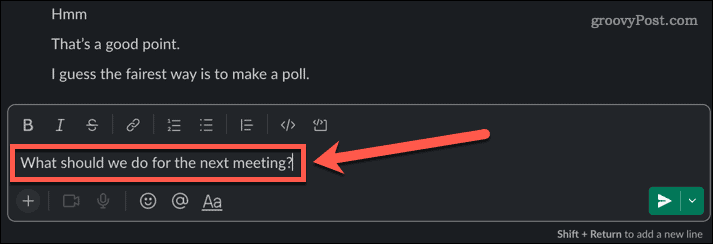
- nyomja meg Shift+Enter hogy az üzenet elküldése nélkül lépjen a következő sorra.
- Kattintson a Idézetblokk ikonra, hogy a lehetőségei jobban kitűnjenek.
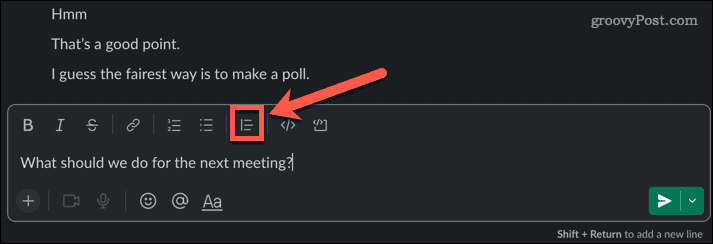
- Kattintson a Emoji ikon.
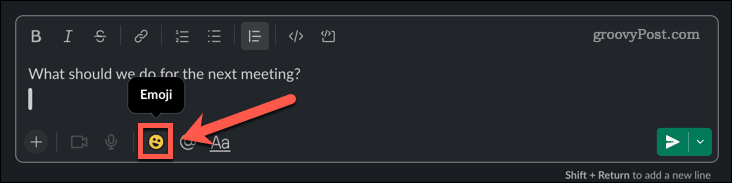
- Válasszon egy hangulatjelet az első beállításhoz, majd írja be a lehetőséget.
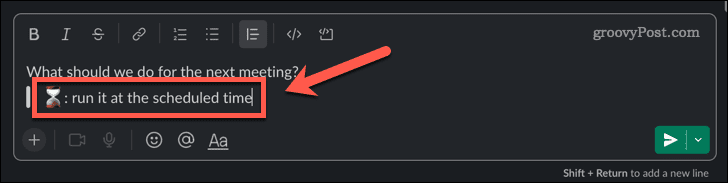
- További opciók hozzáadásához nyomja meg a gombot Shift+Enter a következő sorra lépéshez, és ismételje meg az 5. és 6. lépést.
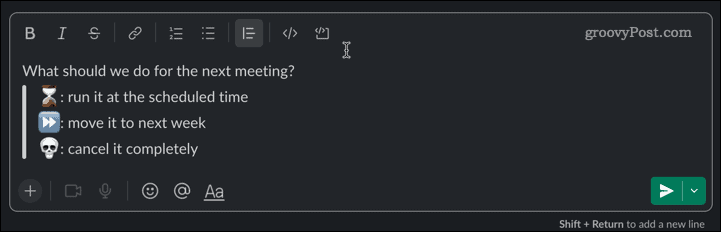
- Ha elégedett a szavazással, nyomja meg a gombot Belép hogy elküldje üzenetét.
- A szavazáshoz vigye az egérmutatót az üzenet fölé, és kattintson a gombra HozzáadásReakció ikon.
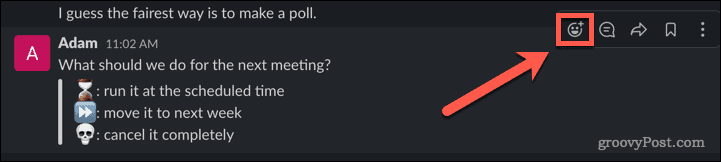
- Válassza ki a megfelelő hangulatjelet.
- Miután reakcióként hozzáadott egy hangulatjelet, a többi felhasználó rákattinthat, hogy hozzáadja a reakciót. A kiválasztott reakció eltérő színű háttérrel jelenik meg.
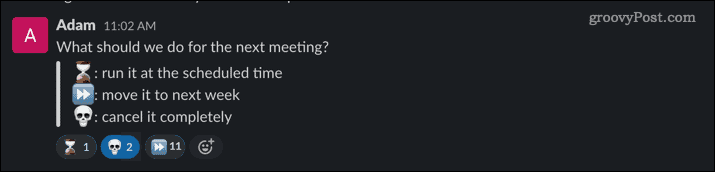
- Amikor a szavazás befejeződött, a számot tartalmazó reakció nyeri a szavazást. Tudnia kell, hogy a felhasználók több lehetőségre is szavazhatnak.
Szavazás létrehozása a Slackben egy alkalmazás segítségével
Ha jobban szeretné irányítani szavazásait, telepíthet egy alkalmazást a Slackben, amely létrehozza a szavazatokat. Számos ingyenes lehetőséget találhat, bár egyes alkalmazások fizetős előfizetést igényelnek bizonyos funkcióik eléréséhez.
Szavazás létrehozása a Simple Poll alkalmazással:
- Indítsa el a Slackot, és kattintson rá Böngésszen a Slack között menüben.
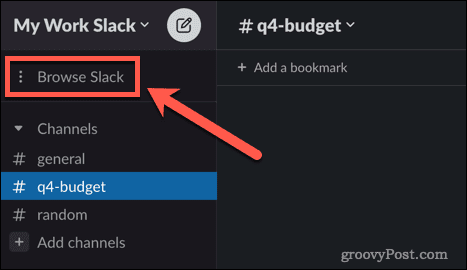
- Kattintson Alkalmazások elemre a lehetőségek listájának alján.

- típus közvélemény-kutatások a keresőmezőbe a szavazások létrehozásához szükséges alkalmazások kereséséhez.
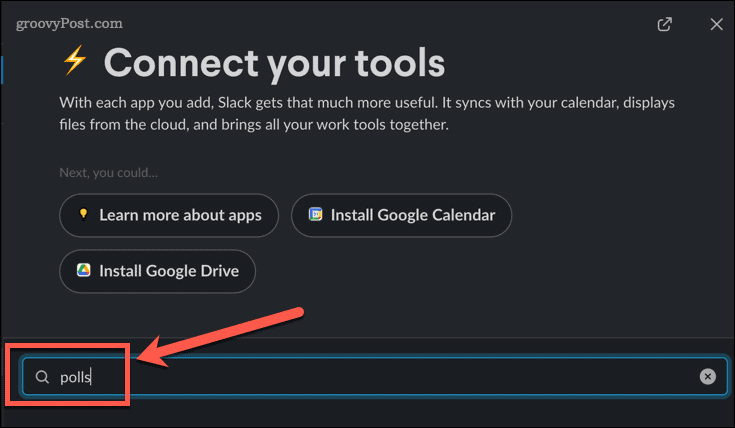
- Kattintson Hozzáadás alatt Egyszerű szavazás.
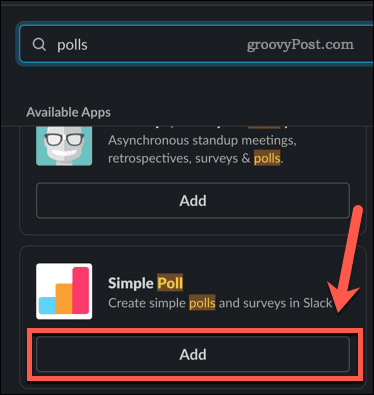
- Megnyílik egy oldal a böngészőben. Kattintson Hozzáadás a Slackhez az alkalmazás telepítéséhez.
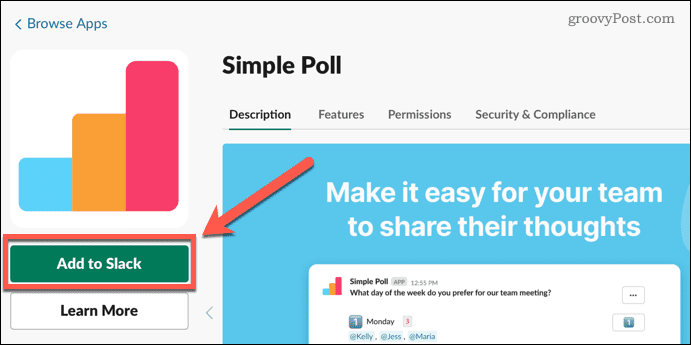
- Ha elégedetten megadja a kért engedélyeket, kattintson a gombra Lehetővé teszi.
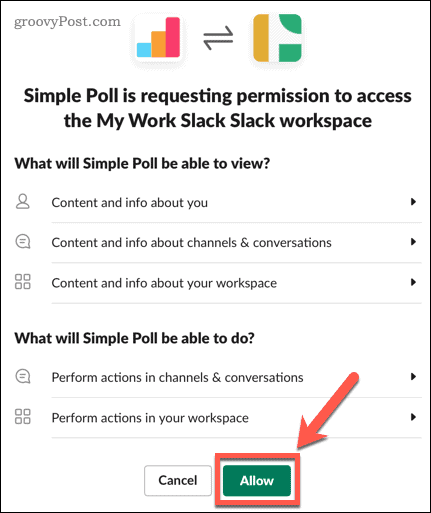
- Előfordulhat, hogy meg kell adnia a Slack-fiókjához regisztrált e-mailre küldött megerősítő kódot.
- A telepítés után térjen vissza a Slackhez, írja be a szavazáshoz kívánt üzenetet, és nyomja meg a gombot Belép.
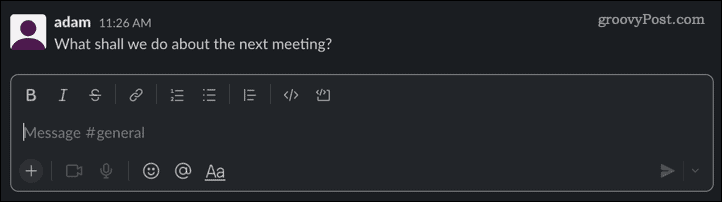
- Mutasson az üzenetre, és kattintson a gombra Több akció ikon.
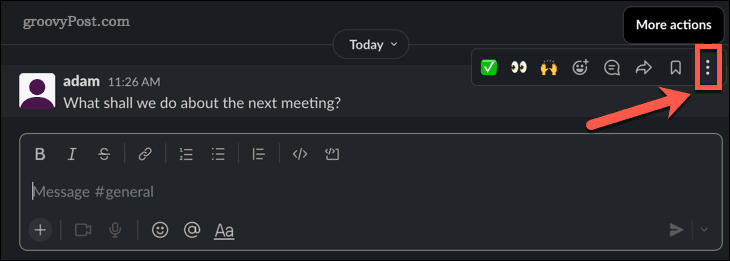
- Kattintson Változtassa a kérdést szavazássá.
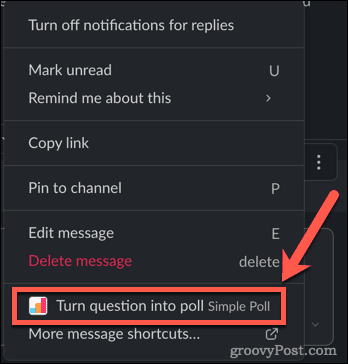
- Az alkalmazás első használatakor el kell fogadnia a szolgáltatási feltételeket.
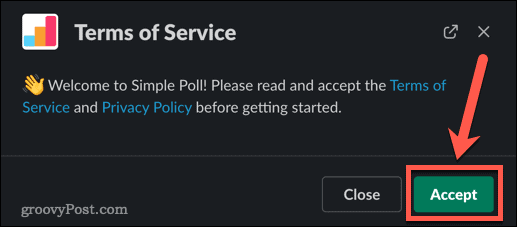
- Ban,-ben Szavazás létrehozása ablakban adja meg az első lehetőséget.
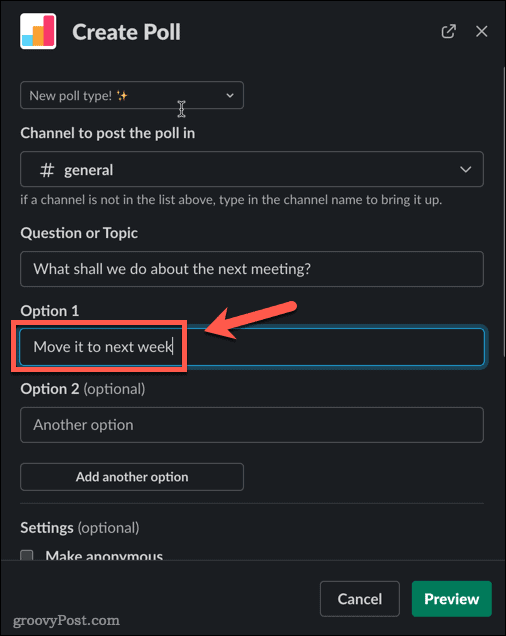
- Adjon hozzá további beállításokat, majd válassza ki a beállításokat. Ha elhagysz"Tedd névtelenné” Ha nincs bejelölve, minden szavazó felhasználóneve megjelenik az általuk kiválasztott opció alatt.
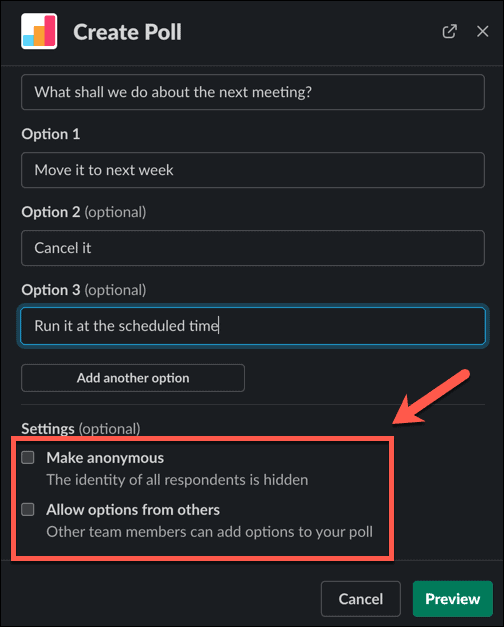
- Kattintson Előnézet szavazásod megtekintéséhez.
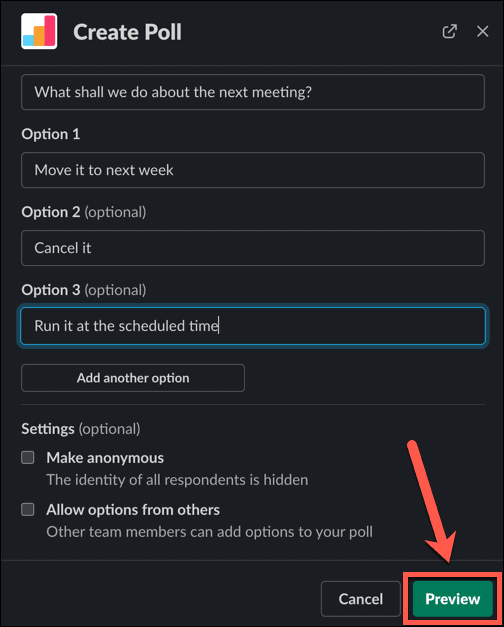
- Ha elégedett a szavazással, kattintson Szavazás létrehozása.

- A szavazás megjelenik a csatornán. A felhasználók a felmérés jobb oldalán található számokra kattintva szavazhatnak.
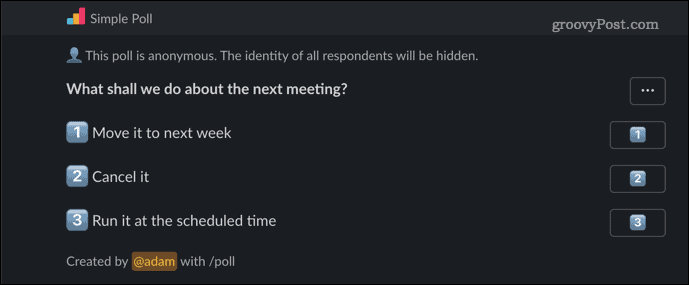
- Minden szavazat eggyel növeli az adott opció melletti számot. Tudnia kell, hogy a felhasználók egynél több lehetőségre is szavazhatnak. Ha minden felhasználót egy szavazatra szeretne korlátozni, akkor fizetős csomagra kell frissítenie. Ha azonban nem állítja névtelenre a szavazást, mindenkit láthat, aki egynél több lehetőségre szavazott.
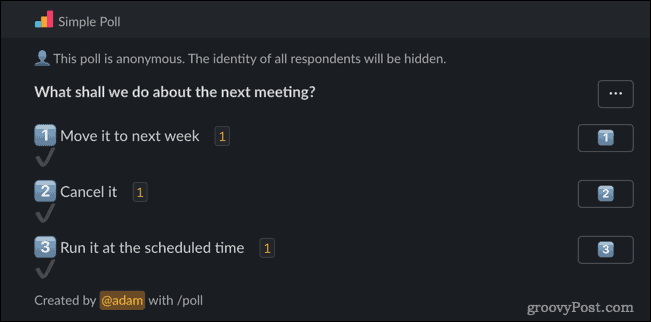
Hozzon többet a Slackből
A Slack kiváló eszköz a csapatkommunikációhoz, de minél többen vesznek részt a beszélgetésben, annál nehezebb lehet egyértelmű döntéseket hozni. Ha megtanulja, hogyan hozhat létre közvélemény-kutatást a Slackben, az segíthet a csoportos döntések gyors és egyszerű meghozatalában.
Rengeteg egyéb funkció van, amelyek még hatékonyabbá tehetik a Slack használatát. tudsz küldjön e-maileket a Slack szerverére, ütemezheti az üzeneteket a Slackben későbbi elküldésre, vagy akár hang- és videoklippeket is rögzíthet a Slacken. Ajánljuk kétfaktoros hitelesítés beállítása a Slack-fiókjában hogy Ön és adatai erősebben védettek legyenek.
Hogyan találja meg a Windows 11 termékkulcsát
Ha át kell vinnie a Windows 11 termékkulcsát, vagy csak az operációs rendszer tiszta telepítéséhez van szüksége rá,...
A Google Chrome gyorsítótárának, a cookie-k és a böngészési előzmények törlése
A Chrome kiváló munkát végez a böngészési előzmények, a gyorsítótár és a cookie-k tárolásában, hogy optimalizálja a böngésző teljesítményét az interneten. Az övé, hogyan kell...
Bolti áregyeztetés: Hogyan szerezzen online árakat az üzletben történő vásárlás során
A bolti vásárlás nem jelenti azt, hogy magasabb árat kell fizetnie. Az ár-egyeztetési garanciáknak köszönhetően online kedvezményeket kaphat vásárlás közben...
Disney Plus előfizetés ajándékozása digitális ajándékkártyával
Ha élvezi a Disney Plus szolgáltatást, és szeretné megosztani másokkal, a következőképpen vásárolhat Disney+ Gift előfizetést...